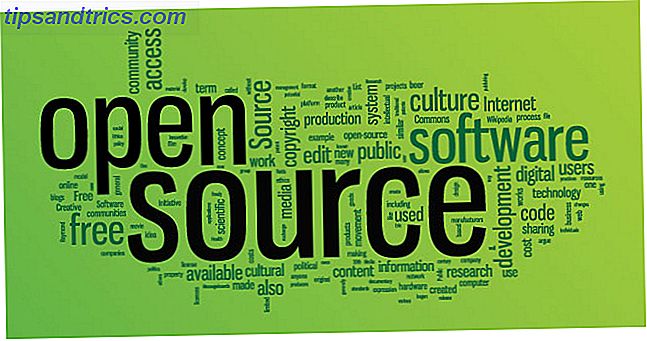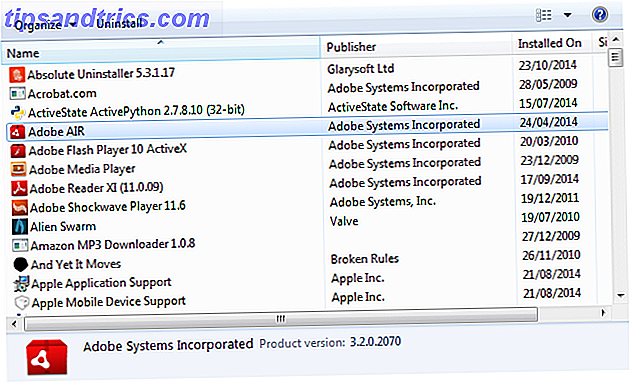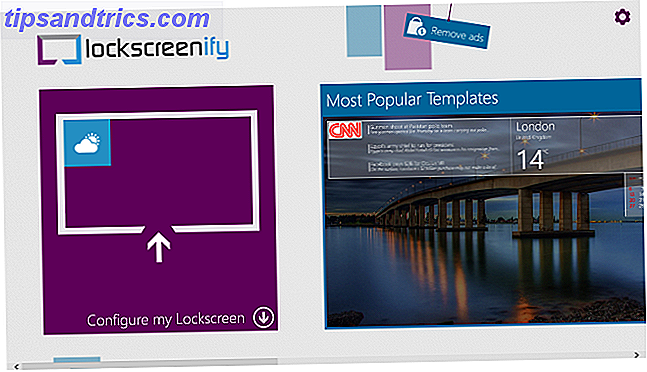Xcode είναι το go-to Mac περιβάλλον ανάπτυξης, αλλά μπορεί να είναι λίγο πολύ για έναν αρχάριο. Αν είστε περίεργοι και απλά θέλετε να παίξετε, η Microsoft Visual Studio Code 10 Βασικές Συμβουλές Παραγωγικότητας για το Visual Studio Code 10 Βασικές Συμβουλές Παραγωγικότητας για τον Κώδικα Visual Studio Το Visual Studio Code χτυπά άλλους συντάκτες κειμένων προγραμματισμού από το νερό. Είναι δωρεάν, ανοικτή πηγή, αστραπιαία και γεμάτη με χαρακτηριστικά παραγωγικότητας. Διαβάστε περισσότερα μπορεί να είναι η καλύτερη επιλογή.
Δεν είναι πλέον περίεργο να βλέπεις τη Microsoft στην ενότητα Mac από τότε που η εταιρεία ανέβασε την υποστήριξη Mac και iOS πριν από λίγα χρόνια. Ο κώδικας του Visual Studio είναι ένα άλλο υποσχόμενο προϊόν από την αντίπαλη εταιρεία της Apple Microsoft Loves Apple - Αυτές οι εφαρμογές Mac και iOS Επιδεικνύουν ότι η Microsoft αγαπάει την Apple - Αυτές οι εφαρμογές Mac και iOS Αποδεικνύουν το Stuffy, βαρετό, νησιωτικό. Αυτά είναι τα τρία επίθετα που έχουν χρησιμοποιηθεί για να περιγράψουν τη Microsoft του παρελθόντος. Αλλά η Microsoft έχει φύγει. Έχουν αλλάξει. Ριζικά. Διαβάστε περισσότερα .
Έχει υποστήριξη για μυριάδες γλώσσες και δεν χρειάζεται καν να τη συγκρίνετε με το Xcode αφού εξυπηρετούν διαφορετικές ανάγκες.
Για ποιόν είναι?
Αν ψάχνετε για ένα εκτάσιμο πρόγραμμα επεξεργασίας κειμένου Οι καλύτεροι επεξεργαστές κειμένου Mac να χρησιμοποιούν το 2018 Οι καλύτεροι επεξεργαστές κειμένου Mac για χρήση το 2018 Χρειάζεστε ένα νέο πρόγραμμα επεξεργασίας κειμένου για το Mac; Εδώ είναι οι καλύτεροι ελεύθεροι και πληρωμένοι επεξεργαστές κειμένου macOS για απλό κείμενο, κωδικοποίηση και όλα ενδιάμεσα. Διαβάστε περισσότερα, το Visual Studio είναι ένας πραγματικός ανταγωνιστής του Sublime και του Atom. Όπως και οι περισσότερες από τις πρόσφατες προσπάθειες της MacOS της MacOS, αισθάνεται εκπληκτικά στο σπίτι της στην πλατφόρμα της Apple.
Έχει ένα πιο σκοτεινό θέμα και δεν μοιάζει με ένα βιαστικά διακεκομμένη θύρα της έκδοσης των Windows. Ο κώδικας είναι ιδανικός για απλά σενάρια αυτοματισμού, αλλά η υποστήριξη plugin είναι εκεί που πραγματικά λάμπει.
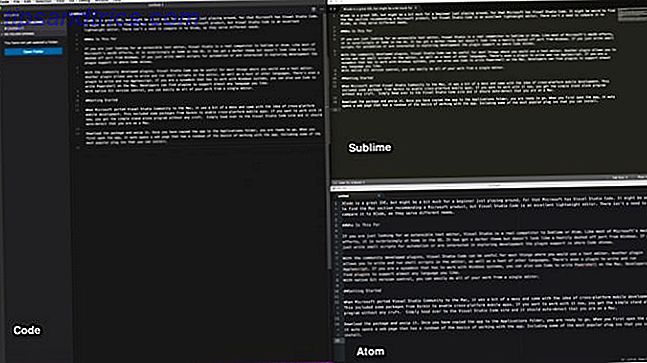
Με plugins που έχουν αναπτυχθεί από την κοινότητα, ο κώδικας του Visual Studio μπορεί να είναι επεξεργαστής κειμένου του ελβετικού στρατού. Ένα plugin σας επιτρέπει να γράφετε και να εκτελείτε σενάρια κελυφών στον επεξεργαστή, καθώς και σε πλήθος άλλων γλωσσών. Ένας άλλος έχει υποστήριξη για τον Markdown. Υπάρχει ακόμα και ένα plugin για να γράψετε και να εκτελέσετε το Applescript.
Εάν είστε sysadmin που πρέπει να λειτουργήσει με τα συστήματα των Windows, μπορείτε επίσης να χρησιμοποιήσετε τον κώδικα για να γράψετε το Powershell στο Mac. Οι προγραμματιστές μπορούν να βρουν plugins για να υποστηρίξουν σχεδόν οποιαδήποτε γλώσσα θέλετε.
Η συμπερίληψη του εγγενούς ελέγχου έκδοσης Git σημαίνει ότι μπορείτε εύκολα να κάνετε όλη τη δουλειά σας από έναν ενιαίο επεξεργαστή.
Ξεκινώντας
Όταν η Microsoft μεταβίβασε την κοινότητα του Visual Studio στο Mac, ήταν ένα κομμάτι χάος. Ο σχεδιασμός επικεντρώθηκε στην ιδέα της ανάπτυξης πλατφόρμας κινητής τηλεφωνίας. Αυτό περιλάμβανε ορισμένα πακέτα από το Xarmin για την ενεργοποίηση εφαρμογών πολλαπλών πλατφορμών που χρησιμοποιούν C #.
Ο Κώδικας σας δίνει ένα απλό, αυτόνομο πρόγραμμα χωρίς σπατάλες. Απλά μεταβείτε στην τοποθεσία κώδικα του Visual Studio και θα πρέπει αυτόματα να ανιχνεύσει ότι βρίσκεστε σε Mac.

Κατεβάστε το πακέτο και αποσυνδέστε το. Μόλις αντιγράψετε την εφαρμογή στο φάκελο "Εφαρμογές", είστε έτοιμοι να πάτε. Όταν ανοίγετε για πρώτη φορά την εφαρμογή, θα δείτε μια ιστοσελίδα με μια ανασκόπηση των βασικών λειτουργιών της εφαρμογής. Αυτό περιλαμβάνει μερικά από τα πιο δημοφιλή plugins που μπορείτε να εγκαταστήσετε.
Εάν κάνετε κύλιση προς τα κάτω, θα βρείτε μια λίστα με εύχρηστες συντομεύσεις πληκτρολογίου επίσης. Μπορείτε να πατήσετε το πλήκτρο Shift + Command + P για να πάρετε μια πλήρη λίστα των διαθέσιμων εντολών. Αν προτιμάτε τις συντομεύσεις Vim ή Emacs, υπάρχουν plugins για να τις χρησιμοποιήσετε αντ 'αυτού.
Plugins for Everything
Η σελίδα Visual Studio διαθέτει μια ελεύθερη αγορά για plugins που μπορείτε να εξερευνήσετε. Μπορείτε επίσης να τις αναζητήσετε και να τις εγκαταστήσετε απευθείας στην εφαρμογή, γεγονός που σας διευκολύνει να εργαστείτε αμέσως. Για να ανοίξετε την αγορά plugins, κάντε κλικ στο κάτω εικονίδιο στη γραμμή εργαλείων στα αριστερά.
Από προεπιλογή, ανοίγει με μια λίστα με τις πιο δημοφιλείς επεκτάσεις:

Στο παράδειγμά μας παραπάνω, πρόκειται να εγκαταστήσουμε το plugin AppleScript. Αυτό έχει υποστήριξη για την εγγραφή και εκτέλεση του Applescript. Αυτό σας επιτρέπει να πάρετε κάποια εμπειρία με μια γλώσσα που είναι εγγενής στο Mac σας.
Στο μενού plugin, εισαγάγετε το Applescript, θα πρέπει να είναι το πρώτο αποτέλεσμα. Επιλέξτε το, κάντε κλικ στην επιλογή Εγκατάσταση και, στη συνέχεια, περιμένετε να εμφανιστεί το κουμπί Επαναφόρτωση . Κάντε κλικ στο κουμπί για να φορτώσετε ξανά τον κωδικό και το πρόσθετο είναι έτοιμο για μετάβαση.
Δοκιμές προσθηκών με εκτέλεση κώδικα
Θα γράψουμε ένα απλό σενάριο και θα ζητήσουμε να χρησιμοποιήσουμε τον επεξεργαστή για να το τρέξουμε. Πρώτα, ανοίξτε το iTunes και στη συνέχεια μεταβείτε στον Κωδικό. Καταχωρίστε το ακόλουθο σενάριο:
tell application "iTunes" Quit end tell Αποθηκεύστε το σενάριο σας ως Quit-iTunes.applescript και θα πρέπει να δείτε την σωστή επισήμανση σύνταξης. Για να εκτελέσετε το σενάριό σας, πατήστε Shift + Option + R - θα πρέπει να δείτε το iTunes quit. Αυτό επιβεβαιώνει ότι μπορείτε να χρησιμοποιήσετε τον κώδικα Visual Studio για να γράψετε και να εκτελέσετε το Applescript.
Φυσικά, υπάρχει ήδη ένας ενσωματωμένος επεξεργαστής λειτουργικών συστημάτων για το πώς να χρησιμοποιήσετε το UI Scripting του UI σε Mac Πώς να χρησιμοποιήσετε το Scripting UI του Applescript σε Mac Διαβάστε περισσότερα. Ωστόσο, μπορείτε επίσης να εγκαταστήσετε το βοηθητικό πρόγραμμα Runner Code, για να εκτελέσετε επίσης χειρόγραφα. Τώρα ο κώδικας μπορεί να είναι κεντρικός χώρος για να δουλέψετε με τα σενάρια σας.
Προηγμένες λειτουργίες
Για κωδικοποιητές υπάρχει ενσωματωμένο το Git Τι είναι το Git & Γιατί πρέπει να χρησιμοποιήσετε τον έλεγχο έκδοσης Αν είστε προγραμματιστής Τι είναι το Git & Γιατί πρέπει να χρησιμοποιήσετε τον έλεγχο έκδοσης Εάν είστε προγραμματιστής Ως προγραμματιστές ιστού, πολλές φορές τείνουν να εργάζονται σε τοποθεσίες τοπικής ανάπτυξης και στη συνέχεια μεταφορτώστε τα πάντα όταν τελειώσουμε. Αυτό είναι καλό όταν είστε μόνο εσείς και οι αλλαγές είναι μικρές, ... Διαβάστε περισσότερα και εντοπίστε σφάλματα. Μπορείτε να έχετε πρόσβαση σε όλα από τη γραμμή εργαλείων στα αριστερά. Εάν εργάζεστε με το Terminal, μπορείτε να το έχετε πρόσβαση απευθείας από την εφαρμογή. Όταν κάνετε κλικ στο εικονίδιο εντοπισμού σφαλμάτων (το σφάλμα με μια γραμμή μέσα από αυτό), μπορείτε να κάνετε κλικ στο μικρό τερματικό και να εργαστείτε στη γραμμή εντολών.

Η υποστήριξη Git λειτουργεί στους φακέλους που ανοίγετε, αλλά μπορεί να σας διευκολύνει να κάνετε αλλαγές και να τις δεσμεύσετε στο ίδιο παράθυρο. Εάν θέλετε απλώς έναν κατάλογο για να καρφιτσώσετε στο πλάι (όπως με το Text Wrangler), δεν φαίνεται να υπάρχει τρόπος να το κάνετε αυτό. Αυτό είναι ένα μικρό γρίφος, αλλά μπορεί να εμποδίσει μερικούς ανθρώπους να αλλάξουν.
Υπάρχει επίσης μια λειτουργία Zen που απομακρύνει όλο το χρώμιο. Αυτό δημιουργεί έναν επεξεργαστή χωρίς προσοχή.
Μετατρέψτε τον κώδικα σε κάτι άλλο
Μπορείτε απλά να χρησιμοποιήσετε τον κώδικα ως πρόγραμμα επεξεργασίας σεναρίων, αν θέλετε, αλλά υπάρχουν πολλά διαφορετικά πράγματα που μπορείτε να κάνετε με τον κώδικα. Μπορείτε απλά να αντιγράψετε μια εντολή στον κώδικα και να εγκατασταθεί κάθε πρόσθετο, το οποίο συμπεριλαμβάνουμε παρακάτω.

Markdown Editor
Αν ψάχνετε για ένα πρόγραμμα επεξεργασίας κειμένου επικεντρωμένο στο γράψιμο Markdown What Is Markdown; 4 λόγοι για τους οποίους πρέπει να το μάθετε τώρα Τι είναι Markdown; 4 λόγοι για τους οποίους πρέπει να το μάθετε τώρα Κουρασμένος από τους εκδότες HTML και WYSIWYG; Τότε Markdown είναι η απάντηση για σας, δεν έχει σημασία ποιος είσαι. Διαβάστε περισσότερα, μπορείτε να χρησιμοποιήσετε το ακόλουθο combo plugin:
Markdown All In One - Αυτό το plugin σας δίνει συντομεύσεις πληκτρολογίου και υποστήριξη για τον πίνακα περιεχομένων και λίστες στο Markdown. Μπορείτε επίσης να ανοίξετε ένα δεύτερο παράθυρο που προεπισκόπηση του κειμένου σας όπως το πληκτρολογήσετε. Η εντολή για την εγκατάσταση είναι: ext install markdown-all-in-one
Markdown Converter - Αν γράφετε Markdown για να μετατρέψετε σε άλλη μορφή, αυτό το plugin σας επιτρέπει να επιλέξετε μια ποικιλία μορφών. Υποστηρίζει αρχεία HTML, PDF και ακόμη και αρχεία εικόνας. Η εντολή για την εγκατάσταση είναι: ext install markdown-converter
Ανάπτυξη διαδικτύου
Αν θέλετε να ρυθμίσετε τον κώδικα για την ανάπτυξη ιστού, εδώ προτείνεται ένα combo:
Αποσπάσματα HTML5 - Αυτό το πρόσθετο επιτρέπει την επισήμανση HTML μαζί με αποσπάσματα και αυτόματη συμπλήρωση. Η εντολή για την εγκατάσταση είναι: ext install html-snippets
Αποσπάσματα κώδικα Javascript (ES6) - Αυτό το πρόσθετο έχει αποσπάσματα για μερικές διαφορετικές γεύσεις από Javascript που χρησιμοποιούν τη σύνταξη ES6. Η εντολή για την εγκατάσταση είναι: ext install JavaScriptSnippets
Intellisense για ονόματα κλάσεων CSS - Αυτό είναι ένα χρήσιμο εργαλείο για τη ρύθμιση της αυτόματης συμπλήρωσης στις καθορισμένες κατηγορίες για τα φύλλα CSS. Η εντολή για την εγκατάσταση είναι: ext install html-css-class-completion
Γιατί να επιλέξετε κωδικό;
Ο κώδικας δεν είναι ο πρώτος συντάκτης για να έχει ένα ευρύ φάσμα plugins, Κάνοντας τον καλύτερο επεξεργαστή κειμένου Καλύτερος: 7 μεγάλα πακέτα Sublime κειμένου Κάνοντας τον καλύτερο επεξεργαστή κειμένου Καλύτερο: 7 μεγάλα πακέτα Sublime κειμένου Διαβάστε περισσότερα αλλά διαθέτει ορισμένα από τα καλύτερα plugin υποστήριξη στην επιχείρηση. Ο κώδικας έχει μια ποικιλία επιλογών για να βοηθήσει τον οδηγό από αρχάριους σε εμπειρογνώμονες. Μπορεί εξίσου εύκολα να είναι ένας εύχρηστος επεξεργαστής κειμένου με περισσότερες επιλογές από το TextEdit.
Είστε απλά να ξεκινήσετε με scripting στο Mac Μάθετε να αυτοματοποιήσετε το Mac σας με AppleScript [Μέρος 1: Εισαγωγή] Μάθετε να αυτοματοποιήσετε το Mac σας με το AppleScript [Μέρος 1: Εισαγωγή] Διαβάστε περισσότερα; Αν είστε παθιασμένοι με άλλους συντάκτες κειμένων, ενημερώστε μας γιατί η επιλογή σας είναι η καλύτερη!
Συντελεστές εικόνας: Galushko Sergey / Shutterstock